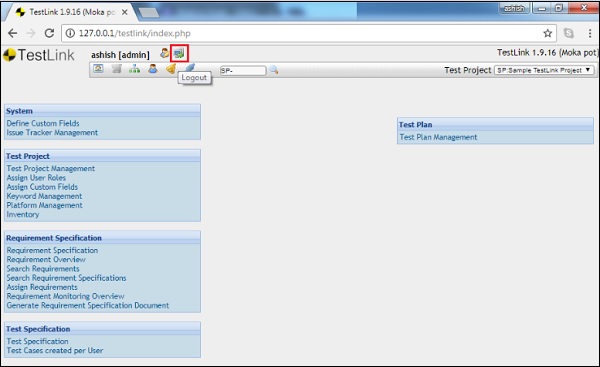TestLink - 仪表板
登录 TestLink 后,仪表板是您被分配到项目后显示的第一个页面。仪表板由管理员自定义。管理员可以根据角色设置 TestLink 的访问权限。
以下屏幕截图显示了 TestLink 仪表板页面的概览。
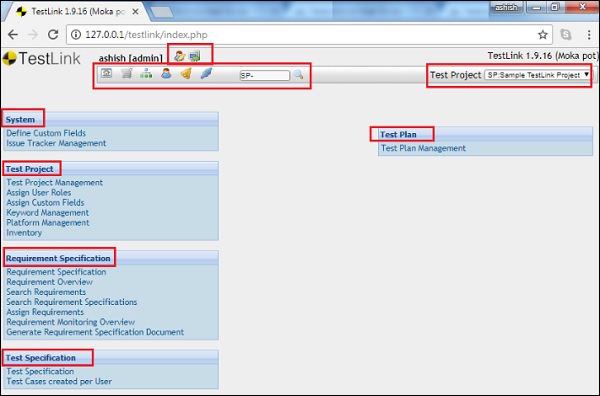
以下是有关仪表板的一些注意事项。
TestLink 页面左上角的工具栏图标在 TestLink 的所有页面/屏幕上都是相同的。我的设置、项目、需求规范、测试规范、用户管理和事件作为主要链接。这些链接用于导航至相应的功能。
导航栏包含可快速访问 TestLink 最有用功能的链接。
页面左侧有系统、测试项目、需求规范和测试规范类别。这些类别提供不同的链接,可快速访问 TestLink 的所有功能。
右侧的测试计划类别有测试计划管理链接,用于添加或管理测试计划。
屏幕左上角有搜索功能,右侧有测试项目下拉菜单。
我的设置页面
我的设置图标位于屏幕左上角,是第一个图标。以下屏幕截图显示了红色圆圈中的"我的设置"图标。
单击图标后,将打开设置页面,其中可以更新各种信息。
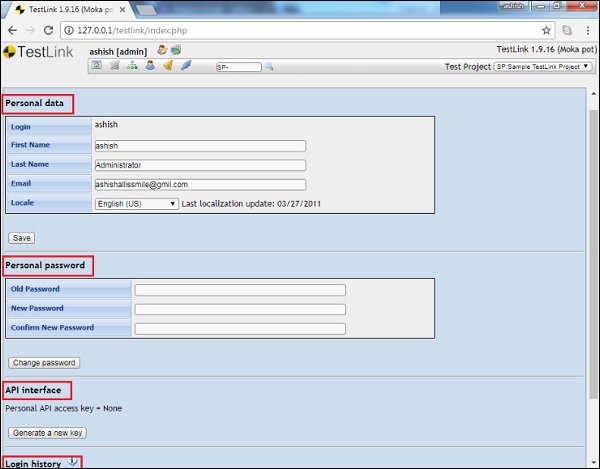
首先,有"个人数据",您可以在其中更新您的名字、姓氏、电子邮件 ID 或语言环境。
然后,有"个人密码"部分,您可以在其中更改登录密码。
第三部分显示 API 接口,您可以在其中生成个人 API 密钥。
在最后一部分,您可以查看登录历史记录。
注销
注销图标位于屏幕左上角,"我的设置"图标旁边。单击"注销"图标后,您可以返回登录页面,活动会话结束。要使用所有 TestLink 功能,您必须再次登录。
在下面的屏幕截图中,注销图标被红色圈出。